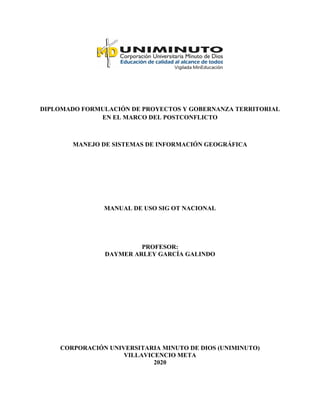
SIGOT
- 1. DIPLOMADO FORMULACIÓN DE PROYECTOS Y GOBERNANZA TERRITORIAL EN EL MARCO DEL POSTCONFLICTO MANEJO DE SISTEMAS DE INFORMACIÓN GEOGRÁFICA MANUAL DE USO SIG OT NACIONAL PROFESOR: DAYMER ARLEY GARCÍA GALINDO CORPORACIÓN UNIVERSITARIA MINUTO DE DIOS (UNIMINUTO) VILLAVICENCIO META 2020
- 2. TABLA DE CONTENIDO 1. COMO INGRESAR AL PROGRAMA SIGOT .............................................................4 2. ENTRADA EN LA DIRECCIÓN URL SIGOT- 2018 ..................................................5 3. ZONA DEL MAPA Y VISUALIZACIÓN DE TODAS LAS HERRAMIENTAS.......5 4. CONTROLES DE LAS VISTAS Y AUMENTOS PARA LAS VISUALIZACIONES5 5. EXPLORADOR DE CAPAS..........................................................................................6 6. SELECCIÓN DE LA ESCALA......................................................................................6 7. EXPLORADOR LEYENDA:.........................................................................................7 8. INTERACCIÓN..............................................................................................................7 9. CONSULTA: Abre y cierra la caja de herramientas de consulta. ..................................7 10. ANÁLISIS...................................................................................................................9 11. DATOS......................................................................................................................10 12. ACERCA DE.............................................................................................................13 13. MOSTRAR VISTA GENERAL DEL MAPA:.........................................................13 14. CONCLUSIONES.....................................................................................................14 15. BIBLIOGRAFÍA.......................................................................................................14
- 3. DESCRIPCIÓN DE LA ACTIVIDAD: OBJETIVO: Dar a conocer la herramienta del programa del Sistema de información geográfica del Instituto Agustín Codazzi y visualizar todas las increíbles herramientas que podemos dirigir y coordinar la producción y el procesamiento de la información sobre la descripción, distribución, organización y dinámica del espacio geográfico del país, con el fin de apoyar los procesos de planificación y ordenamiento territorial, el Instituto Geográfico Agustín Codazzi, presentó hoy la nueva versión del SIG-OT. ACTIVIDAD: La actividad consiste en la realización de un manual sobre el programa SIGOT de manera objetiva para visualizar cada una de las herramientas que nos presenta este programa como lo son las herramientas de alejar y acercar en el mapa, nos permite tener acceso a innumerables capas que podemos agregar para nuestro trabajo o proyecto. Conocer todas las herramientas, como la podemos usar y en donde la podemos encontrar para la visualización de un mapa más estratégico de tal manera que trabajemos cada una de las herramientas posibles para la complementación en el área de trabajo o en el explorador donde queremos implementar nuestro análisis de ubicación geográfica.
- 4. MANUAL DE USO DEL PROGRAMA SIG OT 2018 1. COMO INGRESAR AL PROGRAMA SIGOT En el buscador se digita la palabra IGAC para conocer mejor sobre el sistema de información geográfica para la planeación y el ordenamiento territorial SIGOT de 3 maneras diferentes: A. Ingresando directamente con el link al visor geográfico del SIGOT 2018 con la URL del programa. B. En la barra de direcciones se digita la URL: https://sigot.igac.gov.co/ C. Digitando la palabra IGAC, se le da en el link que dice Instituto Geográfico Agustín Codazzi, luego se busca en la barra de interés el icono SIGOT para llegar al sitio web.
- 5. 2. ENTRADA EN LA DIRECCIÓN URL SIGOT- 2018 Una vez que se realiza el ingreso al programa se visualiza un cuadro inos realmente el objetivo del programa del visor, en el cual se relaciona el alcance de la información y la aceptación de los términos e ingresar a la plataforma para realizar cualquier tipo de consulta. Si no se realiza la aceptación no será posible acceder al programa. 3. ZONA DEL MAPA Y VISUALIZACIÓN DE TODAS LAS HERRAMIENTAS Es el área de trabajo donde se puede visualizar el mapa y las diferentes opciones de herramientas para las realizaciones de capas y archivos personalizadas para consulta, además, en esta área se visualizan las diferentes funciones de análisis que se hayan ejecutado. 4. CONTROLES DE LAS VISTAS Y AUMENTOS PARA LAS VISUALIZACIONES Primer símbolo que es el más sirve para aumentar la vista. El segundo símbolo que es el menos sirve para disminuir la vista. El símbolo del mapa permite una vista predeterminada el cual nos sirve para la posición y el nivel de aumento preestablecidos. El cuarto símbolo es el de la extensión predeterminada o ubicación geográfica del usuario en el momento de la consulta. El símbolo de rango hacía la izquierda es el de vista anterior, mueve el mapa a la vista anterior consultada. El símbolo de rango hacía la derecha es el de la vista posterior, mueve el mapa a la vista posterior consultada
- 6. 5. EXPLORADOR DE CAPAS Esta herramienta nos muestra un motor de búsqueda, en la parte siguiente nos permite ver el listado de las capas de datos espaciales y datos alfanuméricos precargadas, el usuario puede elegir cualquier tipo de capa a través del árbol del contenido y los registros que encuentren una coincidencia se resaltarán. Datos espaciales: Capas que representan elementos sin estar agregados. Datos alfanuméricos: Representación de los datos estadísticos a través de asociación de niveles municipales o departamentales. Árbol de capas: Representa la agrupación de capas de acuerdo con órdenes jerárquicas por contenido de información. Capas área de trabajo: Se muestran las capas que actualmente están visualizadas y que el usuario ha seleccionado. Prender y apagar todo: Prenden o apagan todas las capas disponibles en el área de trabajo. 6. SELECCIÓN DE LA ESCALA Se despliega una lista la cual nos permite seleccionar la escala que deseamos trabajar para visualizar los datos en el visor geográfico.
- 7. 7. EXPLORADOR LEYENDA: Nos permite mostrar la leyenda del mapa consultado en el visor SIGOT, la simbología (por color, forma que representa los niveles de información) en que se visualiza la capa del área de trabajo. Botón que abre y cierra la ventana de leyenda que contiene las capas activas. 8. INTERACCIÓN Nos permite visualizar dos herramientas adicionales como: A. Medición: Nos permite realizar la medición personalizada de distancias, áreas y ubicaciones en el visor geográfico. B. Identificar: Permite identificar un elemento de una capa visible en el área de trabajo y ver su información. Permite identificar un acercamiento al elemento identificado. 9. CONSULTA: Abre y cierra la caja de herramientas de consulta. Por atributo: Abre y cierra la ventana de funciones de esta herramienta de consulta. Es el área y nos permite medir las áreas de los (polígonos) dibujados por el usuario. Nos permite medir las distancias entre puntos definidos por el usuario. Permite identificar una ubicación por coordenadas.
- 8. SIMPLE: Permite realizar una consulta a nivel de coincidencia de los diferentes valores por atributo de una capa consultada. AVANZADA: Permite realizar una consulta de los atributos y valores de una capa visible por cumplimiento de filtros de búsqueda. Seleccionar: Permite realizar la selección de elementos en una zona específica de una capa sobre el área de mapas. Selección de capa: Permite seleccionar una capa que debe estar en el área de trabajo del explorador de capas. Seleccionar atributo: Permite seleccionar de una lista algún atributo de la capa. Seleccionar valor: Permite seleccionar alguna lista de un valor correspondiente al atributo seleccionado. Selección de capa: Permite seleccionar la capa y debe estar activa en el área de trabajo del explorador de las capas. Selección de atributo: Permite seleccionar de una lista algún atributo contenido en la capa elegida. Selección Valor: Permite seleccionar de una lista algún valor de acuerdo con el atributo seleccionado. Consulta SQL: Campo que muestra la construcción de la sentencia SQL. Operadores de comparación: Permite seleccionar los operadores de comparación para realizar la consulta SQL Seleccionar: Permite realizar la elección de elementos en una zona específica del área de mapas. Borrar: Limpia la selección del área. Capa: Permite seleccionar la capa entre las capas activas, mediante el uso de la casilla de verificación. Selección de capas: Muestra las diferentes opciones de selección de capas.
- 9. 10. ANÁLISIS Abre y cierra la caja de herramientas. SWIPE (Comparación visual de capas): Permite realizar una comparación visual entre las capas espaciales, alfanuméricas, geo servicio o capas de carga personalizada (shp o kml). Selección capa a comparar: Permite seleccionar la capa (activa) que se desea comparar. Deslizador: Permite mover la línea de división de la pantalla hacía la izquierda o hacia la derecha. Comparación Temporal: Permite realizar una comparación temporal entre 2 años de una misma temática que se encuentre activa. Temática: Permite seleccionar la capa temática (activa) que se desee comparar. Exportar pdf-png: Exporta la comparación. Tabla de atributos: Muestra los atributos de la comparación. Selección del año: Permite seleccionar en una lista desplegable los años disponibles, pero para cada casilla un año diferente o sino se generará un error en el sistema. Mapas sincronizados: Mapas de los años seleccionados para realizar la comparación.
- 10. BUFFER (Área de influencia): Permite un análisis espacial de buffer sobre las capas visibles válidas presentes en el visor. Intersección: Permite realizar el análisis espacial intersección sobre 2 capas visibles validas presentes en el visor. 11. DATOS a. Dibujar: Abre y cierra la ventana de funciones. El modo de dibujo nos permite seleccionar un modo (punto, línea, polígono, formas y texto). En las acciones permite deshacer, rehacer o borrar lo hecho en la pantalla. Seleccione una capa: Permite seleccionar de una capa (activa) sobre la que se realizará el buffer. Unidad de distancia: Permite seleccionar la unidad de medida para generar el área de buffer (m, mm). Cantidad: Permite definir la distancia que se usará para generar el buffer. Nombre de la capa de salida: Permite definir un nombre para la capa resultante del Buffer. Capa Buffer resultante: Esta capa se adiciona como una nueva capa de trabajo del explorador de las capas. Selección de capas: Permite seleccionar las capas 1 y 2 activas con las que se harán la intersección. Nombre de la capa: Permite definir un nombre para la capa resultante. Capa intersección resultante: Esta capa es adicionada temporalmente en el área de trabajo del explorador de las capas.
- 11. b. Ubicación por coordenadas: Permite ubicar un punto de forma temporal en el área de mapas por medio de coordenadas digitadas. c. Añadir Datos: Permite añadir datos espaciales sobre el visor geográfico a partir de archivos, shp, kml, geojson, csv y gpx. Dirección URL: ARCHIVO Latitud y longitud: Permite ingresar la ubicación por coordenadas de un punto en grados, minutos y segundos con el sistema de referencia internacional WGS 84. Acercar: Permite hacer un acercamiento de la ubicación del punto por coordenadas ingresadas. Aplicar: Adiciona al área de mapas el punto correspondiente a las coordenadas ingresadas. Limpiar: Quita la marca puesta en el visor. Marca: Visualización sobre el mapa del punto geográfico consultado. Dirección URL: Permite ingresar las URL de los geo servicios para ser agregados al visor. Capas área de trabajo: Los geo servicios son añadidos en el área de trabajo del explorador de las capas. Vista de datos añadidos: Visualización de los datos añadidos sobre el mapa base del viso geográfico. Archivo: Pestaña que habilita la carga de archivos desde una ubicación local del equipo de consulta. Adicionar archivo: Permite colocar o buscar archivos de una ubicación local del equipo de consulta para ser cargados en el mapa. Capas área de trabajo: Los archivos son añadidos en el área de trabajo del explorador de las capas.
- 12. d. EXPORTAR VISTA: Permite exportar la vista del mapa consultado en archivos de imagen. e. EXPORTAR LEYENDA: Permite exportar la leyenda de las capas adicionadas en el área de trabajo del explorador de capas a un archivo de formato pdf o png. La simbología debe corresponder a la simbología de la leyenda resultante de la exportación. f. EXPORTAR: Permite exportar a una ubicación local del equipo desde donde se realiza la consulta en formato espacial las variables o capas de interés. Título del mapa: Título personalizado de salida del mapa consultado. Diseño: Tamaño y orientación de la hoja para impresión. Formato: Formato digital de salida (eps, gif, jpg, pdf, png32, png8, svg, y svgz). Tamaño de papel: Tamaño de la hoja de salida de la leyenda. Orientación: Selección del modo de salida horizontal o vertical. Formato: Formato digital del archivo de salida (png o pdf). Exportar: Genera el archivo con los parámetros elegidos, este archivo será guardado en una ubicación local del equipo donde se está realizando la consulta. Selección de capa: Permite realizar la selección de la capa espacial o alfanumérica que se desea exportar. Formato de descarga: Formato digital del archivo de salida (shp o kml). Archivo: Archivo digital resultado de la exportación. Este archivo será guardado en una ubicación local del equipo de consulta.
- 13. 12. ACERCA DE a. ACERCA DE: Permite acceder al manual de uso en versión Pdf digital donde se encuentra la descripción y explicación de las herramientas y funciones del visor geográfico. Permite conocer el funcionamiento de todas las herramientas del visor SIGOT con su descripción y explicación. b. REPORTE ADMINISTRADOR: Permite enviar al administrador del visor reportes sobre errores de funcionamiento, observaciones o mejoras. 13. MOSTRAR VISTA GENERAL DEL MAPA: Nos permite abrir la ubicación del mapa y mostrar vista general. Información de contacto: Campos donde se ingresa la información de contacto de quien realiza el reporte. Asunto: Campo en el que se escribe un título generalizado de la situación a reportar. Categoría de reporte: Selección de la categoría del reporte a realizar. Descripción: Breve del tipo de problema presentado en la plataforma, observación o requerimiento.
- 14. 14. CONCLUSIONES Es una herramienta muy útil que nos permite explorar un poco más en los sistemas de información geográfica. Permite observar las innumerables propiedades de análisis y procesos de manejo para ir mejorando o resaltando algunos lugares que deseamos trabajar. Permite visualizar las diferentes capas según la palabra relacionada en el motor de búsqueda. Facilita su acceso para la elaborar de proyecto e realizar análisis de los procesos geográficos mediante la herramienta Permite que los municipios y departamentos se comparen con relación al contexto. Permite analizar dinámicas territoriales mediante la comparación temporal de una determinada variable, índice o indicador 15. BIBLIOGRAFÍA Manual del usuario SIGOT (2020). Sistema de información geográfica para la planeación y el ordenamiento territorial [SIGOT] (2020). Instituto Geográfico Agustín Codazzi [IGAC]. Recuperado el 11 de octubre 2020 de: https://www.yumpu.com/es/document/read/45737019/manual-de-usuario-sigot- instituto-geografico-agustin-codazzi Sistema de información geográfica para la planeación y el ordenamiento territorial [SIGOT] (2020). Instituto Geográfico Agustín Codazzi [IGAC]. Recuperado el 11 de octubre de 2020 de: https://sigot.igac.gov.co/es/persentacion https://sigot.igac.gov.co/es/sigot_se_renueva
